
自从我上次为ROG Ally掌机成功扩容后,小伙伴也被激起了兴趣,表示他的掌机也需要进行同样的升级来满足日益增长的游戏存储需求。因此,我再次推荐采用M.2 2280规格的SSD固态硬盘作为扩容的理想选择,不仅速度快而且价格上也较M.2 2230规格的SSD固态硬盘更为经济实惠,而且这次我推荐一种更为简单便捷的系统安装方法,跟着做不迷路,小伙伴这次地选择了佰维(BIWIN)的NV7200系列的容量为1TB,这款SSD不仅搭载了国产骄傲的长江存储高品质颗粒,而且还刚刚荣获了2024年中关村在线黑金奖,有着不错的性能与品质,赢得了业界权威媒体及广大用户的一致好评。不过鉴于数据存储需求的日益增长以及未来应用的扩展性考虑,我更为推荐计划升级的小伙伴们直接选购2TB或更大容量的版本,以确保拥有更加充裕的存储空间,为未来预留更多可能。
⏹ROG Ally扩容指南详细的ROG Ally拆机教程拆机前重要提醒(三遍):需要一定的动手能力!需要一定的动手能力!需要一定的动手能力!建议多看几遍再动手,如果不自信可以找动手能力强的小伙伴,好了教程正式开始。

在拆解ROG Ally掌机背面时,请严格遵循以下螺丝拆卸顺序以确保安全无损:首先拧下周围均匀分布的五颗可拆卸螺丝(以红色圆圈明确标记),这些螺丝作为初步解锁步骤;紧接着,作为最后一步,轻轻拧下位于中心下方、具有特殊固定作用的螺丝(特别以蓝色圆圈标注)。务必严格遵守此顺序,以顺利且安全地移除ROG Ally掌机的后壳。

在拆解ROG Ally掌机背面时,会注意到左下角与右下角的螺丝长度较上方三颗更长,这是设计上的特意安排,旨在适应掌机内部结构的特定需求,这差异属正常现象,继续按照既定步骤安心操作即可。

在拧松ROG Ally掌机背面下方中间那颗固定螺丝后,掌机的边框会自然微张,形成一个细微的缝隙,然后就可以使用撬棒、薄卡片甚至是指甲等,沿着这条缝隙边缘轻柔而均匀地划动一周后,ROG Ally掌机的后盖就可以顺利地取下了。

取下ROG Ally掌机后盖后,不需要手动干预电池断开,因为这款ROG Ally掌机内置了一颗光线传感器,一旦传感器检测到后盖被开启,它将自动触发机制,自动切断主板电源供应,这种简单实用的设计大大的增强了设备使用的安全性与可靠性。

接下来就可以揭开位于中央的黑色屏蔽贴纸,然后就可以看到隐藏在黑色屏蔽贴纸后面的那块2230规格的硬盘,拧松固定固态硬盘的螺丝。拧松螺丝后轻轻抬起固态硬盘的一端,随后顺着插槽的方向,以平稳而均匀的力度,将固态硬盘轻轻往外拔出,直至它完全脱离插槽,待备用(Tips:请牢记,在整个过程中要避免使用过大的力量,以免对固态硬盘或掌机造成不必要的损害),就可以进行恢复系统的工作了,ROG Ally掌机恢复系统一般有两种方法,一种就是系统迁移,另一种是通过云端来恢复系统,不过这次我准备比较特别的方法来进行恢复ROG Ally掌机系统。
用特别的方式来恢复ROG Ally掌机系统
绿联M.2 NVME对拷双盘位硬盘盒底座,支持2个M.2 NVME硬盘同时读写,容量可扩展至4TB,采用了USB3.1 GEN 2标准和双NVMe协议,传输速度达1GB/s,支持硬盘一键脱机拷贝。

先将源盘(西部数据\(WD)PC SN740 512G固态硬盘)插入A盘插槽,目标盘(佰维(BIWIN)NV7200固态硬盘1TB SSD固态硬盘)插入B盘插槽,连接电源后按下绿联M.2 NVME对拷双盘位硬盘盒底座后面的电源键。

先长按拷贝键约5秒(出现25%→100%跑马灯)后松开,然后再长按拷贝键约1秒,就开始硬盘A到硬盘B的脱机拷贝工作了。

在拷贝过程中,拷贝进度指示灯会按照25%、50%、75%、100%的顺序逐一亮起,当四颗指示灯全部亮起并保持常亮状态时,就表示拷贝过程已顺利完成。完成拷贝后,请务必遵循以下步骤:首先关闭电源开关,随后断开电源连接,最后取出拷贝完成的新硬盘备用。
怎么实现M.2 2230规格到M.2 2280规格
ROG Ally掌机要实现从M.2 2230规格到M.2 2280规格的升级,最为简便快捷的方法便是选购一张NVMe 90度M.2转接卡。经过购买多张转接卡后来比较,我个人认为佳翼(JEYI)的M.2固态硬盘转接卡最为合适,品控,价格上都非常有优势。

把M.2固态硬盘转接卡装入硬盘插槽上并拧上螺丝(Tips:在插入过程中,请小心操作,避免使用过大的力量或角度不当导致硬件损坏)。

将安装完系统的固态硬盘安装到M.2固态硬盘转接卡上并拧上螺丝(Tips:同样的切勿大力出奇迹)。

贴回中央的黑色屏蔽贴纸就可以上ROG Ally掌机的后盖了。

盖上ROG Ally掌机后盖,首先拧紧下方中间的那颗螺丝,然后再逐一拧紧其余的五颗螺丝。

安装完成后按下ROG Ally掌机的电源键没有反应?不用担心,这是正常现象,因为ROG Ally掌机内部配备了光线传感器,它在检测到后盖被打开后会自动切断主板的电源以保证安全。那怎么激活ROG Ally掌机呢?只需要使用ROG Ally掌机专用的电源适配器插入掌机进行充电,然后就可以正常开机啦。
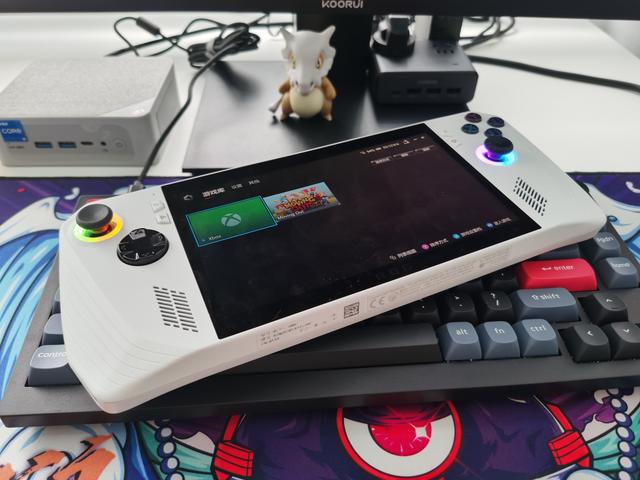
好了这就成功完成了ROG Ally掌机的扩容。现在掌机拥有了更大的存储空间,可以更畅快地享受游戏和其他应用程序,你学废了么?
⏹佰维NV7200外观赏析及性能测试外观赏析佰维在存储领域独树一帜,以卓越的高端品质产品线傲视群雄。其深厚的技术底蕴,成为Acer、HP及Predator等国际一线品牌存储产品背后的坚实支撑,无疑是行业幕后的技术巨擘。佰维不仅构建了稳固的供应链体系,确保产品供应的连续性与品质的卓越稳定,更凭借其在研发领域的非凡实力与固件算法技术的领先地位,于行业中独领风骚。无论是追求极致稳定还是高性价比,佰维均能提供量身定制的优质存储解决方案,满足不同客户的多样化需求。

佰维NV7200的包装设计巧妙融合了简约美学与高端质感,黑金撞色设计不仅彰显出非凡的档次,更巧妙地隐喻了产品内部蕴含的丰富数据与卓越性能。

包装背面开窗的设计,可以查看到SSD的P/N和S/N码,极大地方便了用户进行信息查询和核对。包装方面则保持了简约风格,仅包含了一些必要的产品说明,产品性能一目了然。
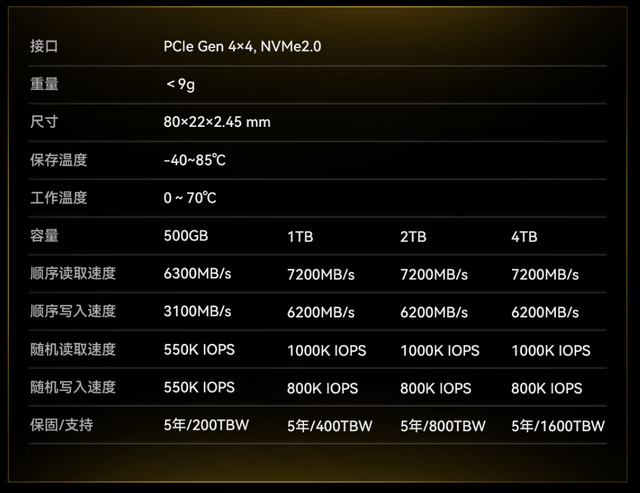
佰维NV7200固态硬盘提供500GB、1TB、2TB、4TB四种容量选择,可以满足不同用户的需求,接口标准采用PCIe Gen4×4 NVMe 2.0,保证了高速的数据传输能力,最高读取速度可达7200MB/s,最高写入速度可达6200MB/s,让数据传输更为迅捷,而且产品还提供长达5年的质保期。

佰维NV7200包括了硬盘本体、专用的M.2螺丝,以及一把三合一螺丝刀,方便进行安装。

固态硬盘是标准的2280长度,在颗粒、主控上还覆盖有1mm厚的石墨烯复合材质导热贴纸,在固态硬盘运行过程中,石墨烯材质能够快速地将产生的热量导出,来帮助SSD快速降温。

揭开固态硬盘的石墨烯复合材质导热贴纸,就可以看到这款固态硬盘的主控使用了联芸第三代12nm工艺的MAP1602A-F3C,无独立缓存设计,支持HMB主控内存缓冲技术和NVMe 2.0协议,存储颗粒应该是佰维自行封装的长存颗粒,单面设计,单颗容量500GB,2颗存储颗粒就是1TB容量(Tips:一般情况下不建议小伙伴们移除散热片,以免影响到SSD的散热,同时还有损坏产品的风险)。

背面的产品贴纸设计得清晰明了,型号、容量、序列号等信息一目了然,单面颗粒的设计也降低了产品的整体厚度,标准的M.2 2280 尺寸,不仅适合台式机,轻薄笔记本、迷你PC、PS5游戏主机也可以使用,兼容性非常不错。
性能测试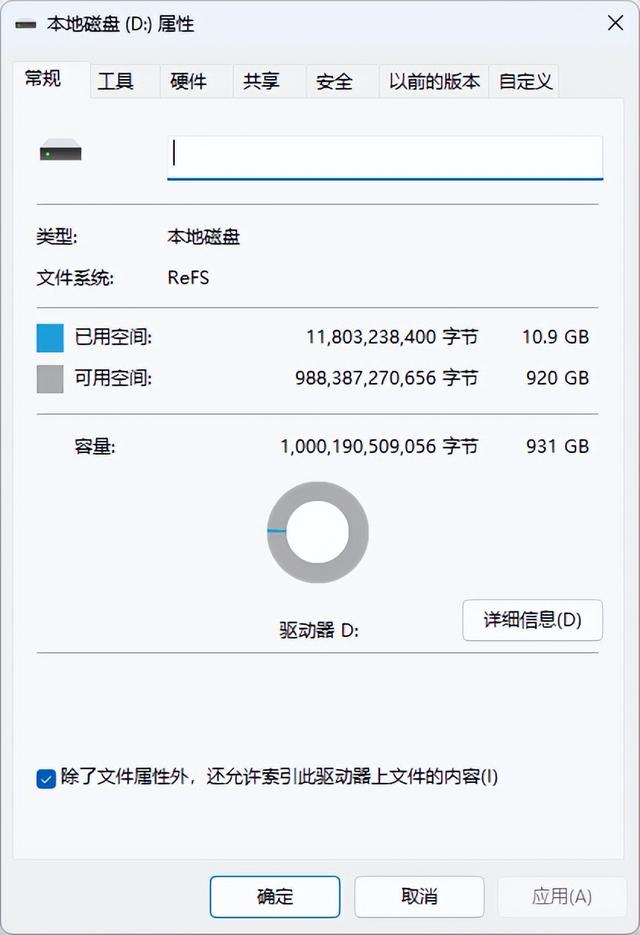
这款佰维NV7200 1TB固态硬盘在格式化完成后的容量为931GB,这一数据确实是符合预期的。这种容量上的差异主要源于存储设备制造商和计算机操作系统之间在容量计算上采用的进制不同。

使用CrystalDiskinfo读取了这款固态硬盘的信息,显示BIWIN NV7200 1TB :1000.2 GB,固件版本:SN15536,接口:NVM Express,传输模式:PCle 4.0x4,接口标准:NVM Express 2.0,支持的功能:S.M.A.R.T.,TRIM , VolatileWriteCache等......

使用CrystalDiskMark软件速度测试显示,最大读取速度高达7079.94MB/s,而写入速度也可以,达到了6092.78MB/s,这一成绩与官方宣传的数值基本一致。
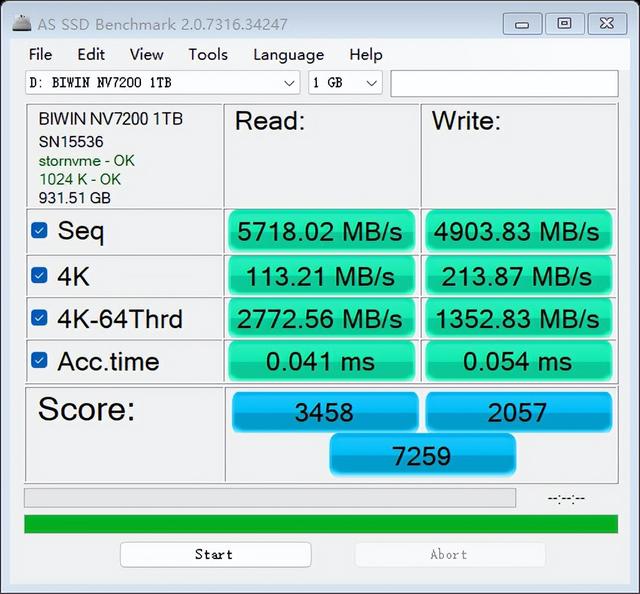
通过AS SSD Benchmark软件速度测试显示,针对1GB文件的读取速度为5718.02MB/s,而写入速度达到了4903.83 MB/s,最终得分7259,表现可圈可点 。
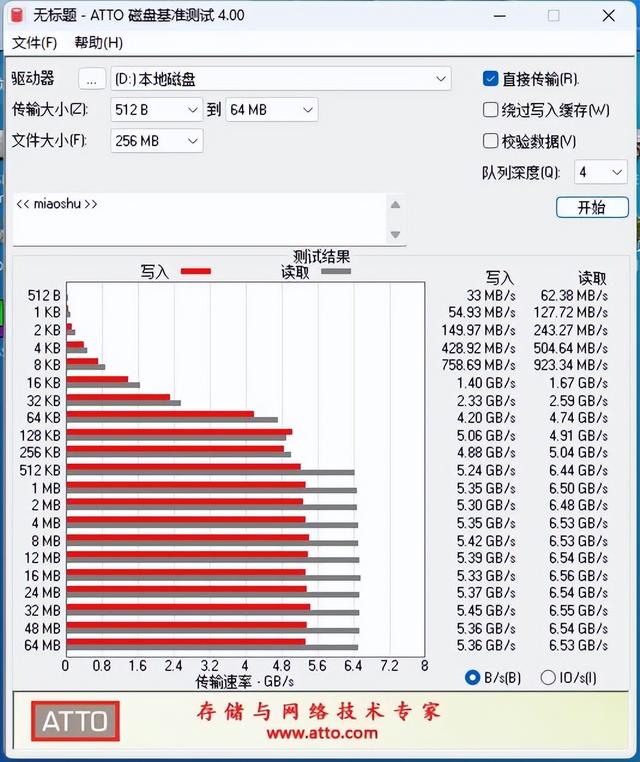
ATTO磁盘基准测试软件是一款用于检测磁盘不同大小文件传输速度的软件,可以帮助用户了解文件大小比例不同对磁盘速度的影响。实测当文件大小8kb 以上的文件都可以达到 1G+ 的读写速度,128kb 文件写入可达到满速状态,最大读取速度 6.50GB/s 左右,最大写入速度 5.42GB/s 左右。
⏹总结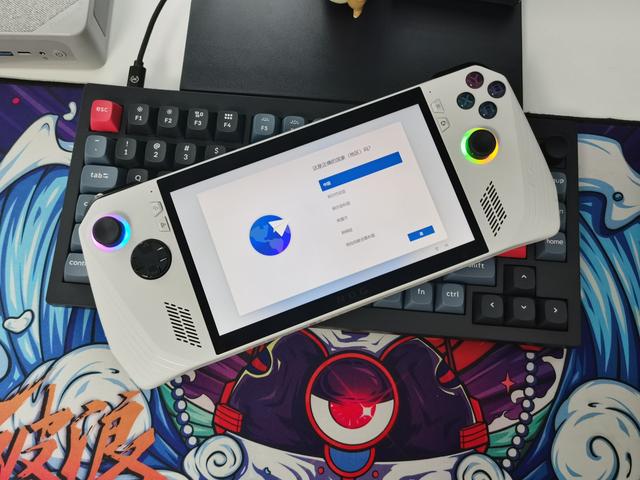
这款固态硬盘采用联芸的主控和佰维自家封装的长江存储颗粒,在性能、容量和稳定性方面都展现出了出色的表现。该固态硬盘还拥有高达400TBW(容量1TB)的写入量以及长达5年的质保,确保了在使用过程中能够享受到持久稳定的存储体验。作为一款纯国产的存储设备,它无疑是一款非常值得推荐的固态硬盘,无论是用于扩容ROG Ally掌机还是满足其他设备的存储需求,它都是非常理想的选择。
非常感谢您的阅读,这篇文章就到此结束了,如果您觉得这篇文章有所帮助,不妨点赞、收藏或者留下你宝贵的评论,这将是我写作的最大动力,我是况天佑,期待下次再与您相遇。
